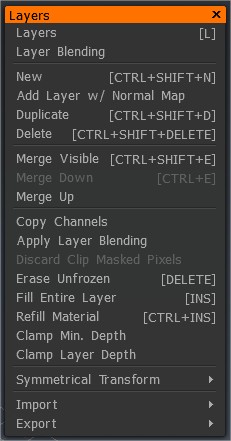
Warstwy: otwórz Panel warstw.
Mieszanie warstw: Wywołuje panel Mieszanie warstw.
Nowa: Dodaj nową warstwę. Jest automatycznie aktualizowana.
Dodaj warstwę z normalną mapą: Dodaje nową warstwę farby z trybem mieszania ustawionym automatycznie na NormalMap. To jest do użytku z normalnymi mapami generowanymi poza 3DCoat.
Duplikuj: Duplikuje wybraną warstwę.
Usuń: Usuń bieżącą warstwę.
Scal widoczne: Scala wszystkie widoczne warstwy farby w jedną warstwę.
Scal w dół/w górę: Scala wybraną warstwę w górę/w dół.
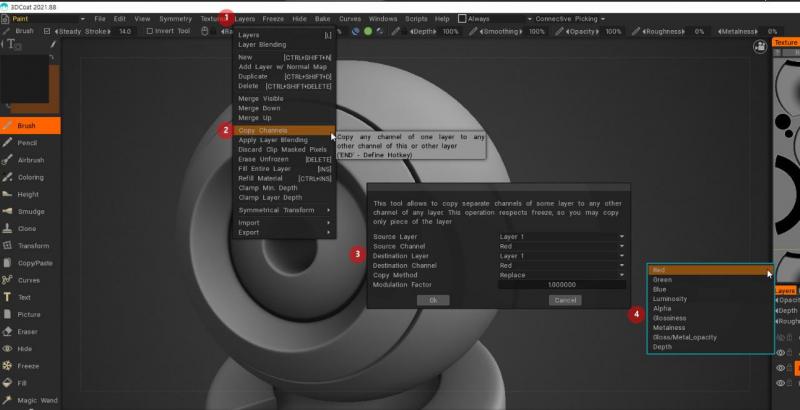
Umożliwia kopiowanie określonych kanałów z jednej warstwy do drugiej. Możesz skopiować Czerwony, Zielony, Niebieski, Jasność, Alfa, Połysk i Głębię do tego samego lub dowolnego innego kanału na warstwie docelowej. Aby uzyskać bardziej zaawansowaną funkcjonalność, możesz także ustawić kopiowanie na Zastąp, Przenieś, Mieszaj, Dodaj i odejmuj.
Zastosuj mieszanie warstw: Powoduje to zastosowanie bieżącego mieszania warstw jako domyślnego i resetuje tryb mieszania do Standardowego mieszania.
Odrzuć zamaskowane piksele przycinania: Odrzuć obszary przycięte przez inną warstwę w bieżącej warstwie. Nadanie maskowanym obszarom przezroczystości.
Wymaż niezamrożone: Usuń niezamrożone części bieżącej warstwy. Włącz lub wyłącz kanały głębi, koloru i połysku, aby ograniczyć to działanie do określonego kanału.
Wypełnij całą warstwę: Wypełnij całą warstwę bieżącym materiałem i kolorem.
Uzupełnij materiał: Uzupełnij nieprzezroczyste obszary tej warstwy bieżącym materiałem. Wygodnie jest zmienić materiał użyty do wypełnienia warstwy.
Zacisk min. Głębokość: Ogranicza głębokość warstwy, wykonując skanowanie minimalnej głębokości na podstawie określonego parametru. Dobre do usuwania „kolców” powstałych podczas malowania teksturami mapy głębi.
Głębokość warstwy zacisku: Głębokość warstwy zacisku/plateau z minimalną i maksymalną wartością.
Transformacja symetryczna
Jeśli nie masz aktywnej opcji Symetria topologiczna, poniższe funkcje aktywują narzędzie Symetria topologiczna. Przeczytaj więcej na ten temat klikając w link.
- Odwróć warstwy i zduplikuj: zduplikuj warstwę, a następnie odwróć ją, używając symetrii topologicznej.
- Odwróć warstwę: Odwróć warstwę, używając symetrii topologicznej.
- Kopiuj niebieski do czerwonego: Ta opcja kopiuje niebieskie części siatki do czerwonych obszarów. Najpierw zdefiniuj obszary niebieski i czerwony za pomocą narzędzia „Symetria topologiczna”.
- Kopiuj czerwony do niebieskiego: Ta opcja kopiuje czerwone części siatki do niebieskich obszarów. Najpierw zdefiniuj obszary czerwony i niebieski za pomocą narzędzia „Symetria topologiczna”.
Import:
- Warstwy Kolor: Import kanały kolorów z pliku PSD do wszystkich warstw.
- Chropowatość: Import obraz, który będzie używany jako kanał monochromatyczny Chropowatość.
- Metalowość: Import plik mapy Metalness do bieżącej warstwy.
- Głębokość: Import mapę obrazu głębi do bieżącej warstwy.
Export:
- Kolor: Export informacje o kolorze w bieżącej warstwie do pliku.
- Wszystkie warstwy Kolor: Export kanał kolorów ze wszystkich warstw do pliku PSD.
- Chropowatość: Zapisz tylko kanał Połysk jako obraz w skali szarości.
- Metalowość: Export plik mapy Metalness jako obraz w skali szarości.
- Głębokość: Export plik mapy obrazu głębi.
 Polski
Polski  English
English Українська
Українська Español
Español Deutsch
Deutsch Français
Français 日本語
日本語 Русский
Русский 한국어
한국어 中文 (中国)
中文 (中国) Português
Português Italiano
Italiano Suomi
Suomi Svenska
Svenska 中文 (台灣)
中文 (台灣) Dansk
Dansk Slovenčina
Slovenčina Türkçe
Türkçe Nederlands
Nederlands Magyar
Magyar ไทย
ไทย हिन्दी
हिन्दी Ελληνικά
Ελληνικά Tiếng Việt
Tiếng Việt Lietuviškai
Lietuviškai Latviešu valoda
Latviešu valoda Eesti
Eesti Čeština
Čeština Română
Română Norsk Bokmål
Norsk Bokmål